Wix Pay Links: יצירה וניהול של לינקים לתשלום
6 דקות
ניתן לבקש תשלום מלקוחות באופן מיידי באמצעות שיתוף לינקים לתשלום בעלי כתובות URL ייחודיות. את הלינקים האלה אפשר לשתף במייל, ברשתות החברתיות, ב-SMS או בכל ערוץ אחר. אתם יכולים גם ליצור קוד QR ללינק תשלום. תשלומים שבוצעו דרך הלינקים לתשלום מופיעים בחשבון שלכם ב-Wix בדיוק כמו עסקאות אחרות.
שלחו לינקים לתשלום לנמען מסוים או למספר נמענים. בקשו תשלומים חד-פעמיים על מוצרים/שירותים בקלות ובמהירות, או תאמו בקלות פעילויות קבוצתיות, אוספי אירועים ועוד. לינקים לתשלום לא מקושרים לאף מוצר או שירות שמופיע באתר, כך שאפשר להשתמש בהם למטרות רבות ושונות.
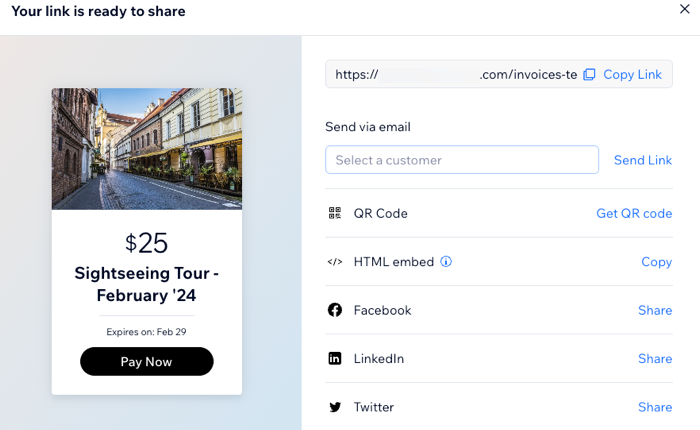
יצירה ושליחה של לינק לתשלום
לפני שאתם מתחילים:
- אתם צריכים לשדרג את האתר כדי שתוכלו לקבל תשלומים אונליין עם לינקים לתשלום. אם התוכנית שלכם תפוג, יוקפאו הלינקים לתשלום הפעילים.
- כדי לקבל תשלומים, אתם צריכים גם להגדיר אמצעי תשלום. אם כבר הגדרתם אמצעי תשלום ל-Wix Stores, ל-Wix Bookings או ל-Wix Events, אתם לא צריכים להגדיר אותו שוב.
בחרו אם ליצור לינק לתשלום חד פעמי או לתשלומים מרובים. הקישור לתשלום חד-פעמי יפוג אחרי שאיש או אשת הקשר שבחרתם מבצעים תשלום אחד. לינק לתשלומים מרובים יכול לשמש למספר תשלומים ואפשר לשתף אותו עם כמה אנשי קשר. אפשר להשתמש בו גם להוראות קבע מאיש קשר ספציפי.
כדי ליצור ולשלוח לינק תשלום:
- עברו אל Pay Links (ליניקם לתשלום) בדאשבורד של האתר.
- הקליקו על Create Link (יצירת לינק).
- הקליקו על One-time payment (תשלום חד פעמי) כדי ליצור לינק שמקבל תשלום בודד, או על Multi payment (ריבוי תשלומים) כדי ליצור לינק שמקבל כמה תשלומים.
- הקליקו על Next (הבא).
- הגדרת לינק התשלום:
- Link name: הוסיפו שם ללינק התשלום.
- Price: הכניסו את הסכום שבו יחויבו הלקוחות שלכם בלינק התשלום.
- (לא חובה) Description: הוסיפו תיאור של לינק התשלום. הוא צריך לסכם בבירור את סיבת התשלום.
- (לא חובה) Set an expiration date: הקליקו על Open settings (פתיחת הגדרות) והפעילו את המתג Set an expiration date (הגדרת תאריך תפוגה). הגדירו תאריך שבו תוקף הלינק פוקע ואי אפשר יותר להשתמש בו.
- (לא חובה) Customize link: (עריכת לינק) הקליקו על Open settings (פתיחת הגדרות) וערכו את ההגדרות השונות: Button color (צבע כפתור) , Button text (טקסט כפתור) ו-Link image (תמונת לינק). בצד שמאל תראו תצוגה מקדימה של האופן בו הלינק לתשלום יופיע.
- (לא חובה, עם ריבוי תשלומים בלבד) Limit the number of payments: הקליקו על Open settings (פתיחת הגדרות) והפעילו את המתג Limit the number of payments (הגבלת מספר התשלומים) כדי להגדיר את מספר הפעמים שאפשר להשתמש בלינק לפני שהוא פג.
- הקליקו על Create Link (יצירת לינק).
- הלינק שלכם נוצר. בחרו מה אתם רוצים לעשות:
- Copy Link: העתיקו את הלינק ללוח.
- Send via email: בחרו איש או אשת קשר דרך התפריט הנפתח Select a customer (בחירת לקוח) והקליקו על Send Link (שליחת לינק) כדי לשלוח להם את לינק התשלום.
שימו לב: הקליקו על + Add Contact (הוספת אנשי קשר) בתפריט הנפתח כדי ליצור אנשי קשר חדשים שאפשר לשלוח להם את לינק התשלום. - HTML embed: הוסיפו ווידג'ט לינק לתשלום לאתר באמצעות קוד HTML.
- QR Code: הקליקו ליצירת קוד QR. לקוחות יכולים לסרוק את הקוד כדי להיכנס ללינק התשלום.
- Facebook: הקליקו על Share כדי לשתף את הלינק בפייסבוק.
- LinkedIn: הקליקו על Share כדי לשתף את הלינק דרך לינקדאין.
- Twitter: הקליקו על Share כדי לשתף את הלינק בטוויטר.
ניהול הלינקים לתשלום
כל הלינקים לתשלום שתיצרו יופיעו בעמוד Pay Links בדאשבורד של האתר. הפעולות שתוכלו לבצע עבור כל לינק יהיו תלויות בסוג הלינק (תשלום חד-פעמי או ריבוי תשלומים) ובסטטוס.
בעמוד Pay Links (לינקים לתשלום) יופיע סטטוס שמצורף לכל לינק תשלום:
- Active: הלינק מקבל תשלומים.
- Inactive: הלינק לא מקבל תשלומים.
שימו לב: אם לינק לא פעיל עדיין לא פג, אתם יכולים לשנות את הסטטוס שלו לפעיל. - Paid: בוצע תשלום דרך הלינק הזה.
- Expired: תאריך התפוגה שבחרתם חלף והלינק כבר לא פעיל.
עברו עם העכבר מעל הסטטוס של לינק התשלום כדי לצפות במידע נוסף.
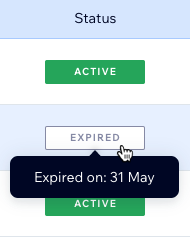
כדי לנהל את הלינקים לתשלום:
- עברו אל Pay Links (ליניקם לתשלום) בדאשבורד של האתר.
- הקליקו על לינק לתשלום כדי לצפות במידע נוסף בחלונית מימין.
- בחרו מה אתם רוצים לעשות:
- Copy Link: העתיקו את כתובת ה-URL של לינק התשלום ללוח.
- Share: שלחו את הלינק במייל, קוד QR, פייסבוק, לינקדאין או טוויטר.
- Activate: הפכו לינק לא פעיל לפעיל.
- Open link: הקליקו על אייקון הפעולות הנוספות
 ובחרו ב-Open link (פתיחת לינק) כדי לצפות בלינק תשלום פעיל.
ובחרו ב-Open link (פתיחת לינק) כדי לצפות בלינק תשלום פעיל. - Deactivate: הקליקו על אייקון הפעולות הנוספות
 ובחרו באפשרות Deactivate (ביטול הפעלה) כדי להפוך לינק פעיל ללא-פעיל.
ובחרו באפשרות Deactivate (ביטול הפעלה) כדי להפוך לינק פעיל ללא-פעיל.
שימו לב: אם לא בוצעו תשלומים, אתם יכולים לבחור גם באפשרות Delete (מחיקה) כדי למחוק לינק לתשלום לתמיד. - View Payments: צפו בפרטים של כל תשלום.
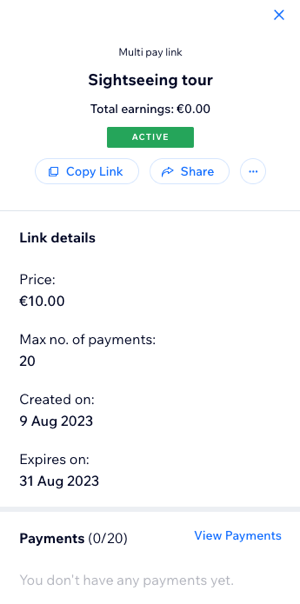
שאלות נפוצות
הנה כמה שאלות נפוצות על לינקים לתשלום:
למה איש הקשר שלי לא מצליח לשלם?
איך אפשר לשנות את המטבע של הלינקים לתשלום?
איך מטמיעים לינק לתשלום באתר באמצעות קוד HTML?
האם אפשר לשנות את מראה הלינקים לתשלום?
איך אפשר לעקוב אחרי התשלומים שהתקבלו דרך הלינקים לתשלום?
האם אפשר להגביל את מספר הפעמים שאפשר להשתמש בלינק תשלום?
מה עליי לעשות אם הלקוח לא מצליח לשלם דרך הלינק לתשלום?

